Hoe vergrendingssymbolen uit mappen te verwijderen in Windows 7

Een tijdje terug hebben we besproken hoe toegang te krijgen tot bestanden in vergrendelde mappen van Windows 7 met behulp van de opdracht "Take Ownership". Een ding dat we je echter niet vertelden, was hoe je van het slotpictogram van die en andere mappen op je systeem af kon komen. Nou, vandaag is de dag dat ze zich losmaken van hun boeien!
Hier is het probleem, je hebt een vergrendelde map in Windows 7. Ongeacht of je er toegang toe hebt of niet, het heeft een slotpictogram. Dit kan enige verwarring veroorzaken, maar als u niet iemand bent die veel met uw browser door uw systeem browst, heeft u het waarschijnlijk niet eens gezien. Hoe dan ook, laten we die pictogrammen verwijderen.

Hoe het vergrendelingspictogram uit Windows 7-mappen te verwijderen
Stap 1
Klik met de rechtermuisknop op de vergrendelde map en selecteer Eigenschappen .

Stap 2
Het eigenschappenvenster zou moeten openen. Klik op het tabblad Beveiliging en vervolgens op de knop Bewerken ...
Klik in het venster Machtigingen op Toevoegen ...

Stap 3
In het witte vak Typ geverifieerde gebruikers en klik vervolgens op OK .

Stap 4
Geverifieerde gebruikers moeten nu worden weergegeven onder de lijst met gebruikersnamen. Klik op OK en vervolgens nogmaals op OK om beide vensters te sluiten en de wijzigingen op te slaan.

Gedaan!
En net als de ontsnappingskunstenaar Houdini moet het slotsymbool nu uit de map worden verwijderd! Dit is de veiligste manier om van het slotsymbool af te komen zonder een enorm gat in beveiliging te creëren. Als u zich echter echt zorgen maakt over beveiligingsproblemen, gaat u gewoon terug naar Geverifieerde gebruikers bewerken en bewerken . Schakel op de pagina met machtigingen het selectievakje Lezen en uitvoeren uit.





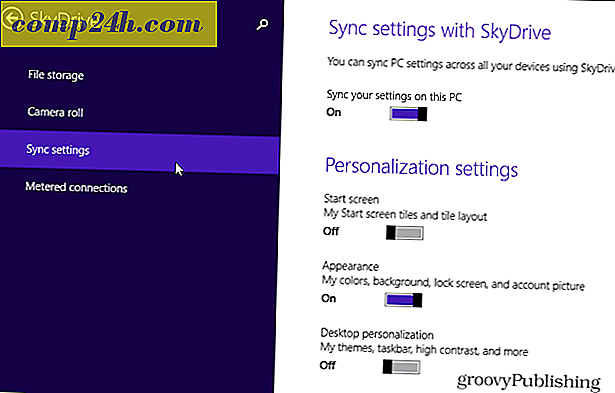
![Aanbiedingen van onroerend goed toegevoegd aan Google Maps [groovyNews]](http://comp24h.com/img/news/507/real-estate-listings-added-google-maps.png)